
ps吸管工具怎么用上色?
首先新建图层,用吸管工具吸取你要的颜色,在需要改颜色的地方新建选区,最后用油漆桶工具或者alt+delete填充即可,注意:一定要先新建选区,再填充颜色!
1、首先新建一个图层,新建图层主要为了在新建的图层上面填充新的颜色
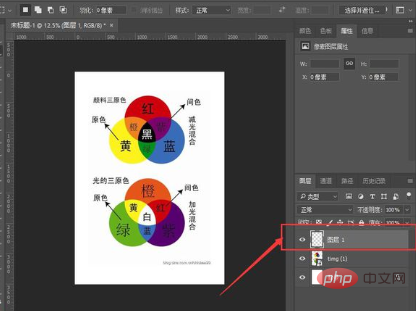
2、在工具栏中选择吸管工具,将需要的颜色进行吸取

3、吸取好之后前景色即变为刚刚吸取的颜色
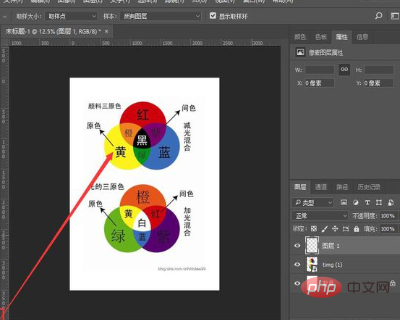
4、选择钢笔工具,将需要改变颜色的地方圈起来,键盘敲击”CTRL+ENTER“快捷键,进行新建选区,例如下面的图中,需要将红色部分填充成黄色部分,先将红色部分用钢笔工具勾勒出来,再新建选区
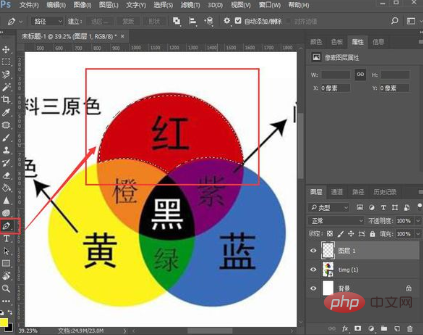
5、选择油漆桶工具,或者直接用快捷键"alt+delete"填充前景色,刚刚新建好的选区内,便填充上了需要改变的颜色,红色部分即改为黄色部分
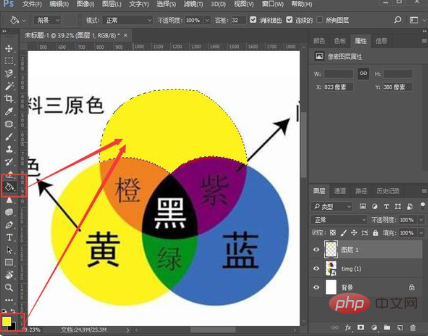
以上就是ps吸管工具怎么用上色的详细内容,更多请关注php中文网其它相关文章!

每个人都需要一台速度更快、更稳定的 PC。随着时间的推移,垃圾文件、旧注册表数据和不必要的后台进程会占用资源并降低性能。幸运的是,许多工具可以让 Windows 保持平稳运行。

 C++高性能并发应用_C++如何开发性能关键应用
C++高性能并发应用_C++如何开发性能关键应用
 Java AI集成Deep Java Library_Java怎么集成AI模型部署
Java AI集成Deep Java Library_Java怎么集成AI模型部署
 Golang后端API开发_Golang如何高效开发后端和API
Golang后端API开发_Golang如何高效开发后端和API
 Python异步并发改进_Python异步编程有哪些新改进
Python异步并发改进_Python异步编程有哪些新改进
 C++系统编程内存管理_C++系统编程怎么与Rust竞争内存安全
C++系统编程内存管理_C++系统编程怎么与Rust竞争内存安全
 Java GraalVM原生镜像构建_Java怎么用GraalVM构建高效原生镜像
Java GraalVM原生镜像构建_Java怎么用GraalVM构建高效原生镜像
 Python FastAPI异步API开发_Python怎么用FastAPI构建异步API
Python FastAPI异步API开发_Python怎么用FastAPI构建异步API
 C++现代C++20/23/26特性_现代C++有哪些新标准特性如modules和coroutines
C++现代C++20/23/26特性_现代C++有哪些新标准特性如modules和coroutines



Copyright 2014-2025 https://www.php.cn/ All Rights Reserved | php.cn | 湘ICP备2023035733号